制作Flash交互练习的便捷工具:Articulate Quizmaker
莫青梅 盘俊春
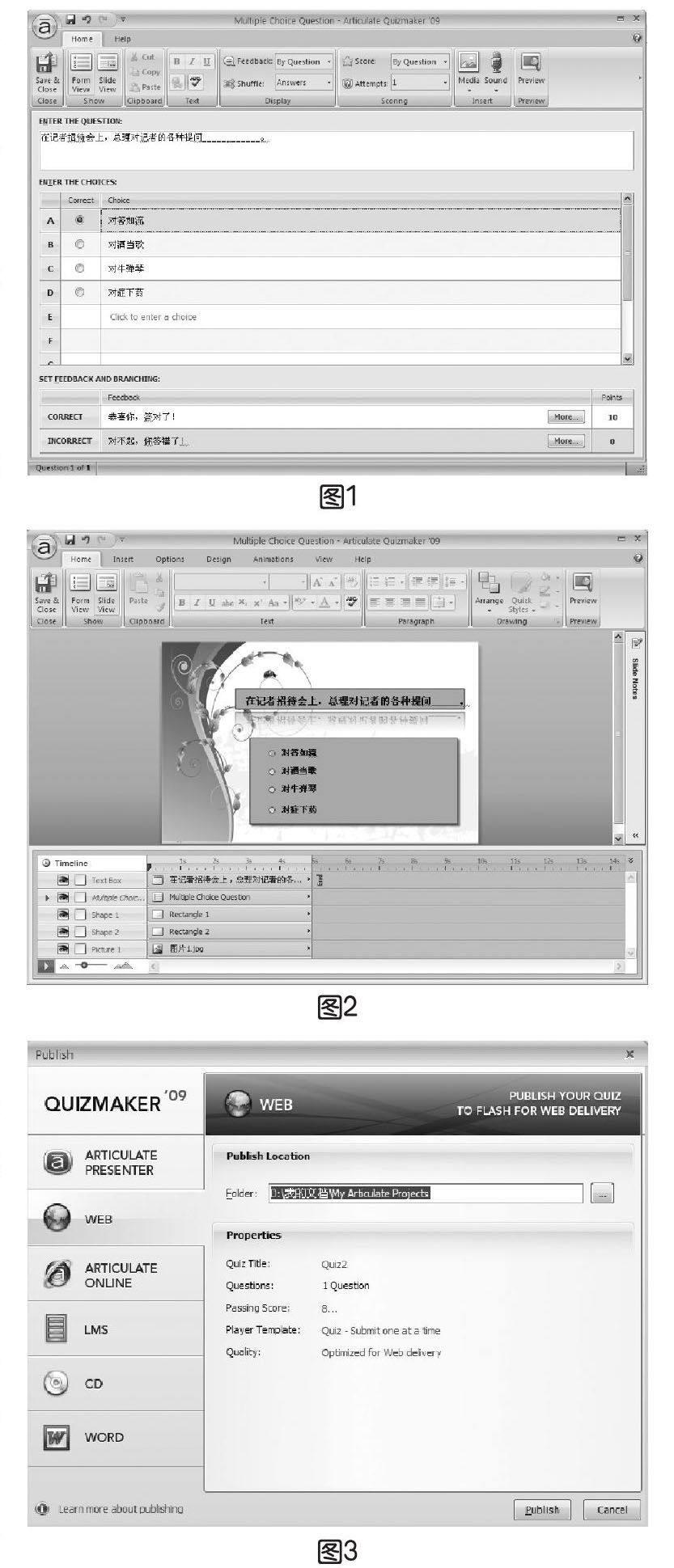
练习是教学过程中重要的一个环节,是教学评价的主要手段。伴随E-learning时代的到来,在网上进行习题练习和测试,也将会是教师检测学生课堂学习效果的一种评价方法。制作网络交互式练习常用的软件有JavaScript、Flash等,对教师们来说,编程问题就是使用这些软件的一道槛,令人望而生畏。教师们见到一些Flash高手制作出华丽和交互功能很强的课件时,只有羡慕的份。的确,利用Flash软件制作交互练习时,必须要用到一些编程知识,这对一般教师来说是比较困难的。其实互动课件不一定非要用Flash软件来制作,我们可以选择其他软件,不需任何编程知识也同样能制作出一个美观实用的交互练习。本文向大家推荐的Articulate Quizmaker就是这样一款软件,可以说它是目前国际上用户最广泛的E-learning课件制作工具之一,通过它,你可以方便、快捷地制作出Flash课件。
● Articulate Quizmaker的主要功能及特点
Articulate Quizmaker是由美国Articulate Global公司开发的E-learning课件制作软件。利用它可以轻松地创建在线测试、自测和调查问卷题,与“热土豆”等练习制作软件相比,它更加灵活实用,可以自主设计每道题的界面和插入各种多媒体文件,支持多个题库随机抽题、并能够插入到PPT或者发布为Flash格式等。
下载并安装好软件(官方下载地址:http://www.articulate.com/),打开软件,你会发现软件界面和Word2010的界面几乎是一样的,尽管是英文,相信大家也会很容易上手的。单击新建练习菜单选项,菜单的第一个选项是创建常规题,第二个选项是创建调查问卷题。单击创建常规题后会弹出11种测试题型选项窗口。其中包括“True/False(判断题)”、“multiple choice(单选题)”、“Multiple response(多选题)”、“Fill in the blank(填空题)”、“word bank(选择填空题)”、“Matching Drag and Drop(拖曳搭配题)”、“Matching Drop-down(下拉菜单搭配题)”、“Sequence Drag and Drop(拖曳排序题)”、“Sequence Drop-down(下拉菜单排序题)”、“Numeric(数字填空题)”和“Hotspot(热点匹配题)”,教师们可根据实际需要自行选择。另外,调查问卷题也有10类题型可选择,教师们可自行学习。
● 利用Articulate Quizmaker制作交互练习
使用Articulate Quizmaker创建交互练习十分方便快捷。更难得的是它和Word一样拥有强大的功能从而给使用者带来无限自由的创作空间,无论是新手还是有经验的E-learning设计者,都能够在Articulate Quizmaker所提供的高效编辑环境中创建专业、个性化的Flash交互练习。下面将通过实例来说明它的使用方法。
Articulate Quizmaker提供了两种模式创建交互练习,一种是表单视图模式,另一种是页面视图模式,只需在菜单栏中点击一次即可切换两种编辑模式。
1.利用Articulate Quizmaker的表单视图模式制作单项选择题
表单视图模式是傻瓜式的制作模式,能让初学者在几分钟内创建一个练习题,它所要做的工作是只需像填表格一样填入问题和答案即可。
如下页图1所示,我们只要在“Enter The Question”中输入题目,在“Enter The Choices”中输入4个答案选项,在“Correct”栏中选中正确选项,在“Set Feed Back And Branching”中输入答对和答错后的文字反馈,最后在“Points”中输入每题的分值就完成了题目的制作。
在制作完试题之后,可以先预览再发布,以保证发布时的正确性。在菜单栏最右边选择“Preview”预览练习,如发现错误可随时改正,选择“Publish”即可发布练习。
2.利用Articulate Quizmaker的页面视图模式制作单项选择题
表单视图模式简单方便,但课件界面太死板了,要想制作出有个性的练习,还是要进入页面视图模式。页面视图模式是所见即所得的编辑环境,不需要任何编程技术。它的界面和PowerPoint的界面很相似,操作也是大同小异,所以一般的教师也很容易上手。
如图2所示,选择“Slide view”进入页面视图模式,这时候菜单栏会多出几个栏目,如“Insert”、“Options”、“Design”等。
在“Insert”栏可选择插入图片、图形、Flash影片和视频等常用的课件素材,在“Options”栏中可设置题目和答案选项的反馈与分值,在“Design”栏中可设置字体大小和颜色等属性,在“Animations”中可以像PowerPoint一样设置对象的显示或移动动画,在“View”中可设置自己喜欢的编辑环境。和Word等软件一样,选中某个对象也可以设置该对象的格式与各种属性,甚至包括设置对象的投影效果等在一些图像编辑软件中才有的功能。
另外,我们还可以把测试题的问题和答案图像或视频化,从而达到以其他软件制作无法实现的效果,像这样的练习形式,你还担心学生会偷懒不做吗?
通过以上介绍,我们可以体会到Articulate Quizmaker功能的强大。很多软件很难甚至不能在试题中插入多媒体元素,而Articulate Quizmaker可以很便捷地加入丰富的媒体元素,如图片、截屏、Flash动画等,使得练习不再局限于简单的文本编辑。
3.发布与测试课件
在制作完课件后,可以先预览确保没有问题再发布。制作好一道练习后,选择“Save And Close”保存,回到初始界面,这时候只是完成了一道题的制作,按相同的方法便可制作好剩余的练习题。
完成后选择菜单最右边的“Publish”选项发布课件。单击后会弹出一个对话框,如图3所示。
Articulate Quizmaker可以将课件以多种常见格式进行发布,包括网页、在线学习系统、CD和DOC等。例如,选择发布为网页格式后,软件会自动生成一个网页和一个SWF格式的Flash课件,打开网页后就可以进行答题了。
练习者选择答案后,单击“submit”按钮会弹出对错的反馈对话框,当回答完所有题目后,课件会显示出答题对错情况并统计出最终分数。
以上例子只是简单介绍了制作单项选择题的基本过程,其他练习的制作也差不多,另外有关课件界面方面的设计技巧等,限于篇幅,就不再赘述,更多的功能还有待大家自己去挖掘。
总而言之,对于普通教师来说,Articulate Quizmaker是一个很好的教学辅助工具,它能让教师们轻松地制作出高技术含量的Flash交互练习课件。

